So öffnen Sie einen unbekannten Dateityp in Windows 10
Dateierweiterungen(File extensions) sind die Zeichen, die dem letzten Punkt eines Dateinamens vorangestellt sind. Es hilft uns, den Dateityp zu finden, den wir öffnen möchten, dh ob es sich um eine Audiodatei, eine Videodatei oder einfach um ein Dokument handelt, auf das wir zugreifen müssen, und die Art des Programms, das zum Öffnen erforderlich ist. Die gängigen Dateiformate, die uns bekannt sind oder auf die wir gestoßen sind, sind MPG , MP$, Avi , MOV und WMV – aber es gibt noch viele mehr. Manchmal stoßen wir möglicherweise auf eine unbekannte Dateierweiterung, die unser Computer möglicherweise nicht öffnen kann. Wenn(Well) Sie nach einer allgemeineren Lösung zum Identifizieren nicht erkannter Dateitypen suchen, finden Sie hier Tools, die Ihnen dabei helfen.
Unbekannten Dateityp(File Type) in Windows 10 öffnen(Windows 10)
Sie können jede Datei mit einer unbekannten Dateierweiterung(File extension) unter Windows 10/8/7 mit einer dieser kostenlosen Software oder Online-Tools identifizieren, ausführen oder öffnen .
1] TrIDNet-Dateikennung
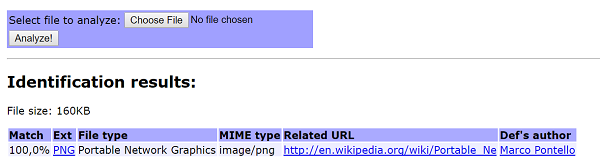
Es ist sowohl eine Software als auch eine Online-Version von TrIDNet File Identifier verfügbar, die anhand ihrer binären Signaturen einen Dateityp bestimmen kann. Sie müssen lediglich auf die Schaltfläche „Durchsuchen“ klicken, um eine zu analysierende Datei auszuwählen, und einige Sekunden warten, bis die Ergebnisse angezeigt werden. Die Datei wird gelesen und mit den Definitionen in der Datenbank verglichen. Es stehen 2 Varianten zur Verfügung:
- Online
- Offline
Die erstere Version von TrIDNet wird für Dateitypen mit geringem Gewicht verwendet, während die letztere für schwerere Dateien und im Offline-Modus verwendet wird.
2] MediaInfo
Sie können MediaInfo ausprobieren, wenn der Dateityp, den Sie identifizieren möchten, eine Mediendatei ist und Sie die Parameter wissen möchten, z
- Bibliothek schreiben
- Container- und Codec-Informationen
- Bitrate
- Abmessungen.
3] FILExt
FILExt ist eine der bekanntesten Seiten zur Identifizierung von Dateitypen. Es enthält eine riesige Datenbank mit Dateierweiterungen und den verschiedenen Programmen, die sie verwenden. Wenn Sie die Dateierweiterung wissen möchten, geben Sie sie einfach in das Suchfeld von FILExt ein(FILExt) und klicken Sie auf die Schaltfläche Suchen(Search) . Wenn der Dateityp in einer der FILExt- Datenbanken aufgeführt ist, werden zugehörige Daten auf einer Ergebnisseite angezeigt. Ist dies nicht der Fall, wird dem Benutzer ein Link zu einer Seite mit Hinweisen zur weiteren Recherche angeboten. Das Einzigartige an FILExt.com ist, dass es sich um eine Referenzbibliothek für Dateierweiterungen für eine Vielzahl von Dateitypen handelt. Die Seite hat einen alphabetischen Index von fast 1526 Erweiterungen.
4] OpenWith.org
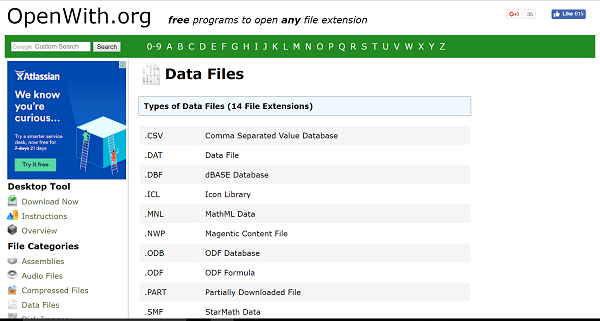
OpenWith ist in der Lage, seinen Benutzern detaillierte Informationen über die meisten Dateierweiterungen und Links zu kostenlosen Programmen bereitzustellen, die jeden Dateityp öffnen und erstellen können. Ein großartiges Merkmal dieses Programms ist, dass es mit einer App geliefert wird, die auch dann funktioniert, wenn Sie offline sind. Außerdem kann es die Software bestimmen, die Sie benötigen, um auf die Datei zuzugreifen, sobald Sie festgestellt haben, dass es sich doch nicht um Malware handelt.
Lassen Sie uns wissen, wenn Sie eine andere kostenlose Möglichkeit kennen, unbekannte Dateierweiterungen zu öffnen.(Let us know if you know any other free way to open unknown file extensions.)
Related posts
File Association Fixer v2 für Windows 10
So ändern Sie den Dateityp in Windows 10
So entfernen Sie Dateitypzuordnungen in Windows 10
So setzen Sie alle Dateizuordnungen in Windows 11/10 auf die Standardeinstellungen zurück
Korrigieren Sie die fehlerhafte EXE-Dateizuordnung in Windows 11/10
Kostenlose Dateiüberwachungssoftware für Windows 10
Fügen Sie die Funktion „Verzeichnis drucken“ zum Datei-Explorer in Windows 10 hinzu
Converter Bot-App: Konvertieren Sie Dateien in Windows 10 von einem Format in ein anderes
So ändern Sie den Benutzerkontotyp in Windows 10
So ändern Sie die Ansichtsvorlage eines Ordners im Datei-Explorer von Windows 10
Die besten Tipps und Tricks zum Datei-Explorer für Windows 10
Files ist eine kostenlose UWP File Manager-App für Windows 10
Stellen Sie TrustedInstaller als Dateibesitzer in Windows 10 wieder her
Zurücksetzen, Exportieren und Importieren von Standard-App-Zuordnungen unter Windows 11/10
So ändern Sie das standardmäßige Drag & Drop-Verhalten von Dateien oder Ordnern in Windows 10
So führen Sie Befehle aus dem Datei-Explorer in Windows 10 aus -
Überprüfen Sie, ob Ihr RAM-Typ in Windows 10 DDR3 oder DDR4 ist
Fix FAT FILE SYSTEM (fastfat.sys) Bluescreen unter Windows 10
One Commander ist ein kostenloser alternativer Dateimanager für Windows 10
So aktivieren Sie das dunkle Design des Datei-Explorers in Windows 10
